|
РУБРИКИ
ТЕГИ
|
Техника → Как с Айпада скинуть фото на компьютер?
Автор: farvatar | Опубликовано: 14-10-2014, 18:42 | 0 комментариев
 Продукция компании Apple отличается настолько высоким качеством, что iPad или iPhone смело можно использовать в роли полноценного фотоаппарата. Но при этом очень важно, чтобы владелец устройства сумел скинуть фото на компьютер с Айпада, не повредив их. Причем существует несколько способов решения данной проблемы. И о каждом из них будет рассказано ниже.
Продукция компании Apple отличается настолько высоким качеством, что iPad или iPhone смело можно использовать в роли полноценного фотоаппарата. Но при этом очень важно, чтобы владелец устройства сумел скинуть фото на компьютер с Айпада, не повредив их. Причем существует несколько способов решения данной проблемы. И о каждом из них будет рассказано ниже.Сбрасываем фотографии с помощью программы iTunes
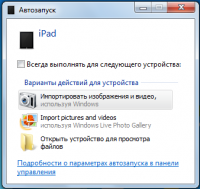 Если на вашем компьютере установлена iTunes, значит закачивать драйвера на iPad нет необходимости. Просто присоедините устройство к ПК, и на экране откроется окно автозапуска. В таком случае можно воспользоваться функцией "Импортировать изображения и видео".
Если на вашем компьютере установлена iTunes, значит закачивать драйвера на iPad нет необходимости. Просто присоедините устройство к ПК, и на экране откроется окно автозапуска. В таком случае можно воспользоваться функцией "Импортировать изображения и видео".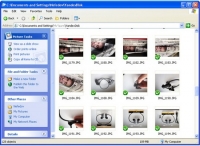 Если же окно автозапуска не открылось, придется выполнять все операции вручную. Откройте папку "Компьютер", отыщите значок подключенного Айпада и кликните по нему правой кнопкой мыши, чтобы стала доступной функция "Импортировать изображения и видео".
Если же окно автозапуска не открылось, придется выполнять все операции вручную. Откройте папку "Компьютер", отыщите значок подключенного Айпада и кликните по нему правой кнопкой мыши, чтобы стала доступной функция "Импортировать изображения и видео". 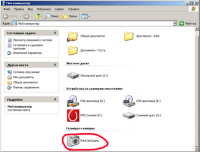 Кроме того, можно открыть основную папку, и вы увидите в ней папку "DCIM". Именно здесь хранятся фотографии, которые необходимо пометить и скопировать на свой компьютер вручную.
Кроме того, можно открыть основную папку, и вы увидите в ней папку "DCIM". Именно здесь хранятся фотографии, которые необходимо пометить и скопировать на свой компьютер вручную.Это довольно простой способ переноса изображений, однако он не всегда приходится по вкусу потребителям, поскольку может занимать довольно много времени. А значит, необходимо остановиться на альтернативных вариантах.
Сбрасываем фотографии с помощью программы iFunBox
Если вам необходимо скопировать фото на компьютер, можете воспользоваться и программой iFunBox. Причем этот вариант подходит, как для iPad, так и для iPhone. А действовать нужно следующим образом:
- Подключите свое устройство к ПК и запустите соответствующее приложение.
- Войдя в программу, выберите опцию "iFunВox Classic", и отыщите на открывшейся панели свой iPad или iPhone.
- Кликнув по нему мышкой, вы сможете открыть доступные разделы устройства. Причем фотографии, которые хотите скопировать, следует искать в папке "Камера".
- Выберите интересующее вас изображение или отметьте сразу несколько изображений.
- Нажав правую кнопку мыши, выберите опцию "Скопировать на ПК".
- В открывшемся окне выберите папку на компьютере, в которую вы хотите сохранить изображения, а потом нажмите соответствующую опцию.
Другие способы
Впрочем, важно отметить, что существуют и другие способы переноса изображений с вашего гаджета на персональный компьютер. В частности, с этой целью можно использовать:
- специальные флешки;
- электронную почту;
- облачные сервисы.
Поэтому каждый владелец устройства компании Apple выбирает для решения рассматриваемой задачи тот вариант, который придется ему по вкусу.
Использование специальной флешки для Айпада
Это очень простой способ, который подходит даже человеку, не умеющему разбираться в тонкостях мобильной и компьютерной техники. Нужно лишь купить специальный внешний накопитель информации для вашего устройства и переносить изображения с его помощью. Правда, важно отметить, что стоимость таких флешек довольно высока.
Использование электронной почты
С этой задачей также справится любой дилетант. Необходимо просто написать самому себе письмо на почту, прикрепить к нему фотографии и отправить. Потом зайдите на свой почтовый ящик с компьютера и скачайте файл. Все очень легко, быстро, а главное, бесплатно.
Использование «облачных сервисов»
Так называемые "облачные сервисы" сегодня становятся очень популярными. И не удивительно, ведь пользоваться ими весьма удобно. Установите на свой планшет соответствующую программу, и вы сможете использовать для передачи данных Яндекс.Диск, DropBox или любой другой "облачный сервис". Сделать это несложно – создайте себе аккаунт и просто перебрасывайте фотографии на новый "облачный" диск (можно даже настроить iPad так, чтобы все происходило автоматически). А потом с компьютера вы сможете в любой момент получить доступ к снимкам.
Таким образом, очевидно, что способов переноса изображений с Айпада на ПК существует множество. И какому из них отдать предпочтение, будет зависеть только от вас.
|
|
Нравится
Оцените статью
Интересные новости
Похожие статьи
Оставить комментарий
Копирование материалов сайта разрешено только с указанием активной, индексируемой для поисковых систем ссылки на DomZnaniy.ru.
Познавательный журнал "Дом знаний" © 2016 год.
Меню сайта.
Связь с администрацией.
Познавательный журнал "Дом знаний" © 2016 год.
Меню сайта.
Связь с администрацией.
Лучшие авторы

farvatar
511 публикаций

Дмитрий
158 публикаций

Анна Патоцкая
158 публикаций

Пчелка
144 публикаций

Илья Патикусов
104 публикаций

